Ką daryti, jei „Fallout New Vegas“ neveikia „Windows 10“?
Įvairios / / April 05, 2023
Fallout New Vegas yra veiksmo vaidmenų žaidimas, kurį sukūrė Obsidian Entertainment. Šį žaidimą galima rasti įvairiose platformose, tokiose kaip PC, PS4 ir Xbox. Tačiau paleisdami jį „Windows“ asmeniniame kompiuteryje galite susidurti su „Fallout New Vegas“ klaidomis. Jei taip yra, nesijaudinkite! Pateikiame jums puikų vadovą, kuris išmokys ištaisyti „Fallout New Vegas“, neveikiantį „Windows 10“. Taigi, toliau skaitykite straipsnį.

Turinys
- Kaip pataisyti „Fallout New Vegas“ neveikia „Windows 10“.
- Sistemos reikalavimai, norint paleisti „Fallout New Vegas“ sistemoje „Windows“ asmeniniame kompiuteryje
- 1 būdas: modifikuokite suderinamumo nustatymus
- 2 būdas: atnaujinkite įrenginio tvarkykles
- 3 būdas: patikrinkite žaidimų failų vientisumą
- 4 būdas: naudokite Anti Crash Mod
- 5 būdas: pakeiskite žaidimo ekrano nustatymus
- 6 būdas: redaguokite „Fallout ini“ failus
- 7 būdas: iš naujo įdiekite „Fallout New Vegas“.
- 8 būdas: atlikite sistemos atkūrimą
Kaip pataisyti „Fallout New Vegas“ neveikia „Windows 10“.
„Fallout New Vegas“ klaidų jūsų sistemoje gali atsirasti dėl įvairių priežasčių. Kai kurie galimi šią problemą sukeliantys veiksniai yra išvardyti toliau;
- Sugadinta žaidimų talpykla.
- Pasenusios įrenginių tvarkyklės.
- Aukšta žaidimo grafika.
- Fallout.ini failo konfigūravimo problemos.
- Sugadintas žaidimo diegimas.
Sistemos reikalavimai, norint paleisti „Fallout New Vegas“ sistemoje „Windows“ asmeniniame kompiuteryje
Toliau pateikiami minimalūs sistemos reikalavimai, reikalingi norint žaisti Fallout New Vegas žaidimą savo kompiuteryje.
- OS: „Windows 7“ / „Vista“ / „XP“.
- CPU procesorius: Dviejų branduolių 2,0 GHz
- Atmintis: 2 GB RAM
- Saugykla: 10 GB laisvos vietos
- Grafika: NVIDIA GeForce 6 serija arba ATI 1300XT serija
Čia yra visi trikčių šalinimo metodai, kurie padės jums paleisti Fallout New Vegas be klaidų ar klaidų.
1 būdas: modifikuokite suderinamumo nustatymus
Pirmiausia turėtumėte pakeisti žaidimo suderinamumo nustatymus. Be to, pabandykite paleisti žaidimą kaip administratorius. Atlikite šiuos veiksmus, kad išspręstumėte „Fallout New Vegas“ neveikiančią „Windows 10“ problemą.
1. Dešiniuoju pelės mygtuku spustelėkite Fallout New Vegas Nuorodos piktogramą ir spustelėkite Savybės variantas.
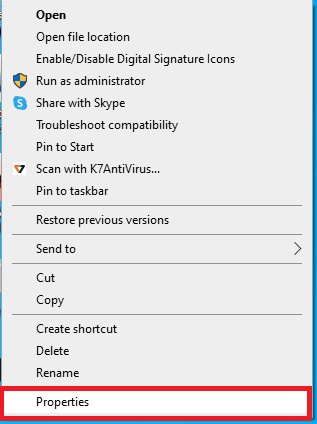
2. Čia pereikite prie Suderinamumas skirtuką.
3. Pažymėkite langelį Paleiskite šią programą suderinamumo režimu parinktį ir išbandykite žaidimą skirtingose „Windows“ versijose.
4. Tada pažymėkite parinktį Paleiskite šią programą kaip administratorius viduje Nustatymai skyrius.

5. Galiausiai spustelėkite Taikyti po to seka Gerai mygtukai.
2 būdas: atnaujinkite įrenginio tvarkykles
Kita dažna „Fallout New Vegas“ klaidų priežastis yra pasenusios įrenginių tvarkyklės. Vadovaukitės mūsų vadovu atnaujinti įrenginio tvarkykles sistemoje Windows 10.

Taip pat skaitykite:Ištaisykite „Fallout New Vegas“ atminties klaidą
3 būdas: patikrinkite žaidimų failų vientisumą
Sugadinta žaidimų talpa yra pagrindinė priežastis, dėl kurios „Fallout New Vegas“ neveikia „Windows 10“. Taigi, norėdami ištaisyti Vegaso klaidas, turite išvalyti žaidimo talpyklą. Perskaitykite mūsų straipsnį apie Kaip patikrinti žaidimų failų vientisumą „Steam“..

4 būdas: naudokite Anti Crash Mod
Naudokite anti-crash mod, kad paleistumėte Fallout New Vegas be klaidų ar klaidų. Toliau pateikiami žingsniai, kaip tai padaryti.
1. Atsisiųskite New Vegas Anti Crash mod iš Nexusmods puslapis.

2. Išskleiskite atsisiųstą NVAC.zip failą.
3. Atidarykite ištrauktą aplanką ir nukopijuokite visus failus aplanke.
4. Tada įklijuokite failus sekančioje vietoje kelias kur yra įdiegtas Fallout New Vegas žaidimas.
D:\steam\steamapps\common\Fallout New Vegas
Pastaba: Aukščiau nurodyta vieta gali skirtis priklausomai nuo jūsų sistemos.

Taip pat skaitykite:30 geriausių „Fallout 3“ modifikacijų, skirtų patobulintam žaidimui
5 būdas: pakeiskite žaidimo ekrano nustatymus
Taip pat galite sumažinti žaidimo nustatymus, kad išspręstumėte „Fallout New Vegas“ neveikiančią „Windows 10“ problemą. Štai kaip tai padaryti.
1. Paleiskite Fallout New Vegas žaidimas.
2. Spustelėkite GALIMYBĖS.

3. Pasirink Langų režimas ir keisti Ekrano efektai į Nė vienas.

4. Tada pasirinkite žemesnę Rezoliucija.
5. Galiausiai spustelėkite Gerai ir paleiskite žaidimą iš naujo.
6 būdas: redaguokite „Fallout ini“ failus
Neteisingai sukonfigūravus failą Fallout.ini, gali atsirasti Fallout New Vegas klaidų. Atlikite toliau nurodytus veiksmus, kad pakeistumėte ini failą ir paleistumėte Fallout New Vegas be jokių problemų.
1. Eikite į FalloutNV aplanką.
2. Dešiniuoju pelės mygtuku spustelėkite Fallout.ini failą ir pasirinkite Atidarykite naudodami Notepad variantas.

3. Paspauskite Ctrl + F klavišai kartu atidaryti Rasti dialogo langas.
4. Ieškoti buseThreadeAI.
5. Dabar pakeiskite vertę buseThreadeAI=0 į buseThreadeAI=1.
6. Tada įveskite naują lingą šalia buseThreadeAI paspausdami Įveskite raktą.
7. Tipas iNumHWThreads=2 naujoje eilutėje ir paspauskite Ctrl + S klavišai vienu metu, kad išsaugotumėte pakeitimus.

Taip pat skaitykite:„Ultimate Fallout 3“ avarijų vadovas „Windows 10“.
7 būdas: iš naujo įdiekite „Fallout New Vegas“.
Kartais žaidimo problemos gali išspręsti iš naujo įdiegus žaidimą. Jei yra sugadinti diegimo failai, pabandykite iš naujo įdiegti „Fallout New Vegas“ žaidimą, kad išspręstumėte „Fallout New Vegas“ neveikiančią „Windows 10“ problemą.
1. Paspauskite „Windows“ klavišas, tipas Garai ir spustelėkite Atviras.

2. Eiti į BIBLIOTEKA meniu iš savo pagrindinio puslapio.

3. Raskite Fallout New Vegas žaidimas ir dešiniuoju pelės mygtuku spustelėkite jį ir pasirinkite Pašalinkite variantas.
4. Dar kartą spustelėkite Pašalinkite Norėdami patvirtinti ir uždaryti „Steam“ programą pašalinus žaidimą.

5. Tada perkraukite kompiuterį pašalinus žaidimą.
6. Paleiskite Garai programėlę ir ieškokite Fallout New Vegas ir pasirinkite žaidimą, kaip paryškinta paveikslėlyje žemiau.
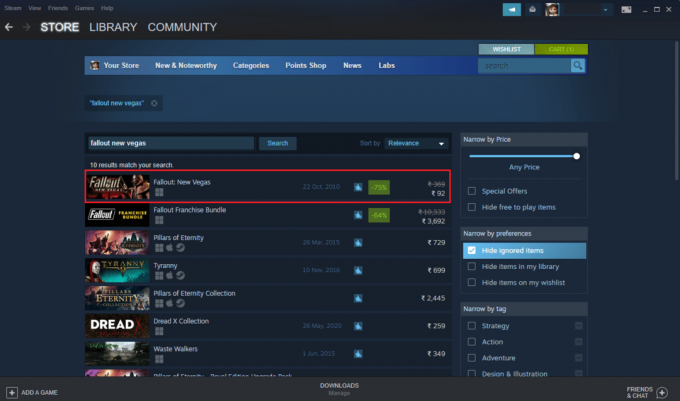
7. Čia, spustelėkite Žaisti žaidimą galimybė atsisiųsti žaidimą.
8. Pagaliau, pasirinkite diegimo vietą ir spustelėkite Kitas > mygtuką, kad įdiegtumėte žaidimą.

Taip pat skaitykite:Ištaisykite „Fallout 4“ mikčiojimą sistemoje „Windows 10“.
8 būdas: atlikite sistemos atkūrimą
Galiausiai galite pabandyti atkurti sistemą, kad išspręstumėte Fallout New Vegas klaidas ir kitas Windows problemas. Patikrinkite Kaip naudoti sistemos atkūrimą sistemoje „Windows 10“. vadovas, kaip suprasti instrukcijas, kaip saugiai atkurti sistemą „Windows 10“ kompiuteryje.

Rekomenduojamas:
- 3 paprasti būdai ieškoti „Twitter“ paskyros pagal telefono numerį
- Išspręskite nepavykusias Archeage autentifikavimo problemas
- Pataisyti Nepavyko gauti „Fallout 3“ rašymo leidimų
- „Ultimate Fallout 3“ modifikacijų sąrašas
Taigi, tikimės, kad supratote, kaip taisyti „Fallout New Vegas“ neveikia „Windows 10“. Problemos. Galite pranešti mums bet kokias užklausas ar pasiūlymus bet kuria kita tema, kuria norite, kad sukurtume straipsnį. Numeskite juos į žemiau esantį komentarų skyrių, kad mes žinotume.

Elonas Dekeris
Elonas yra TechCult technologijų rašytojas. Jis rašo vadovus maždaug 6 metus ir yra apėmęs daugybę temų. Jam patinka aptarti temas, susijusias su „Windows“, „Android“, ir naujausias gudrybes bei patarimus.



